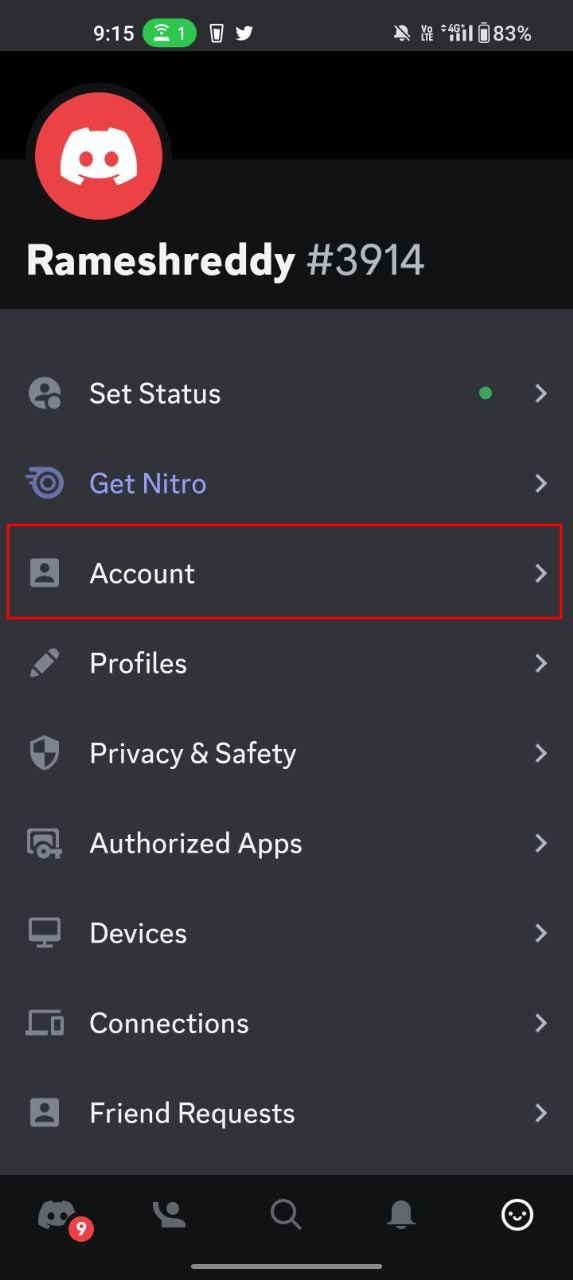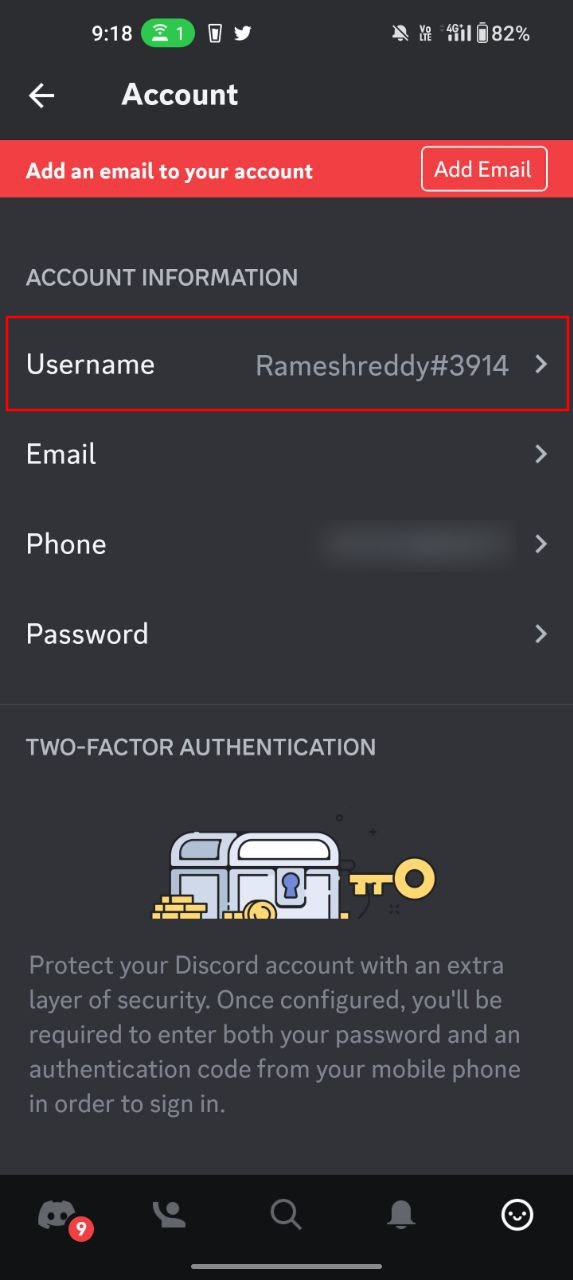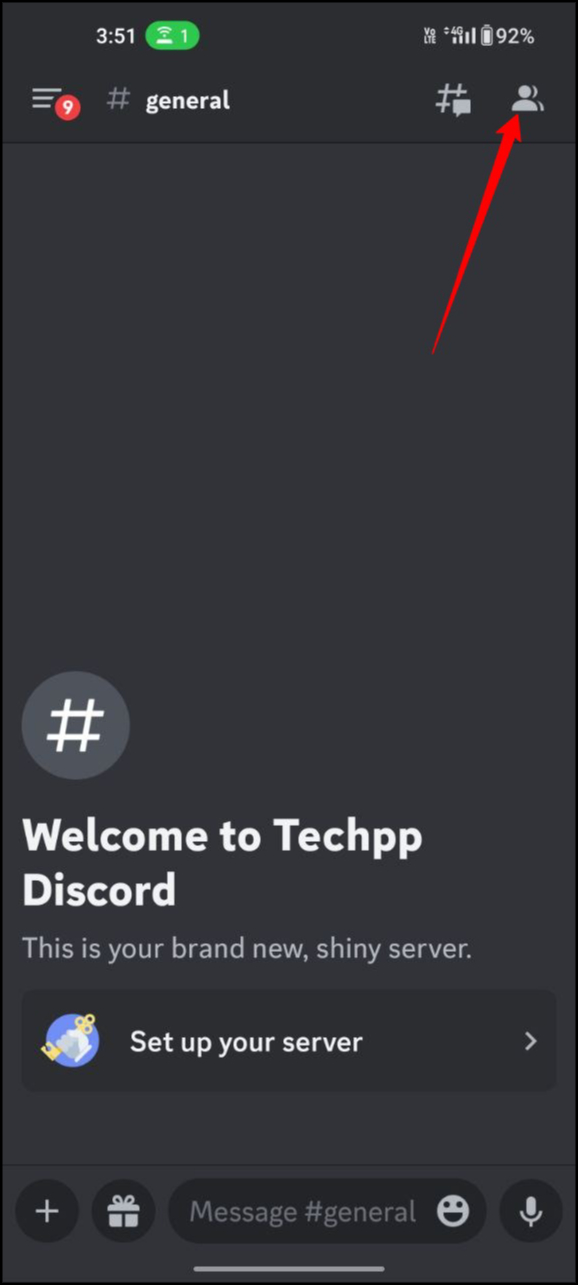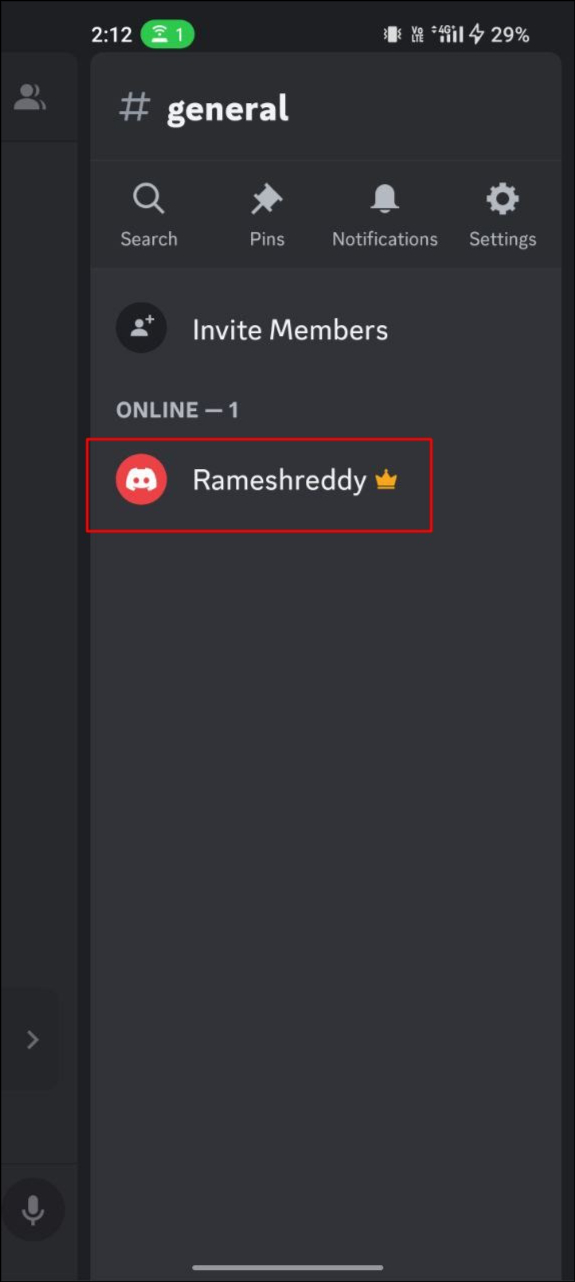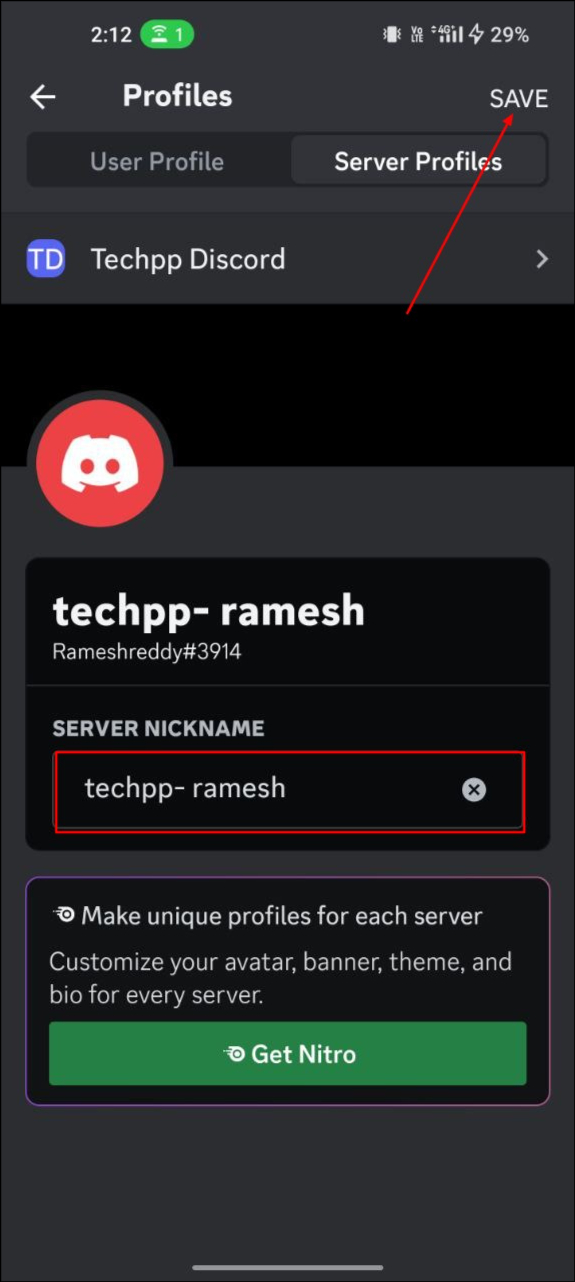Discord 101: как изменить имя пользователя и псевдоним Discord за считанные секунды
Опубликовано: 2023-05-10Discord вносит изменения в свое имя пользователя на платформе. Недавно компания объявила, что отказывается от старых имен пользователей, которые включают числовые цифры в качестве суффиксов, и переходит на традиционные имена пользователей, аналогичные другим крупным платформам социальных сетей.
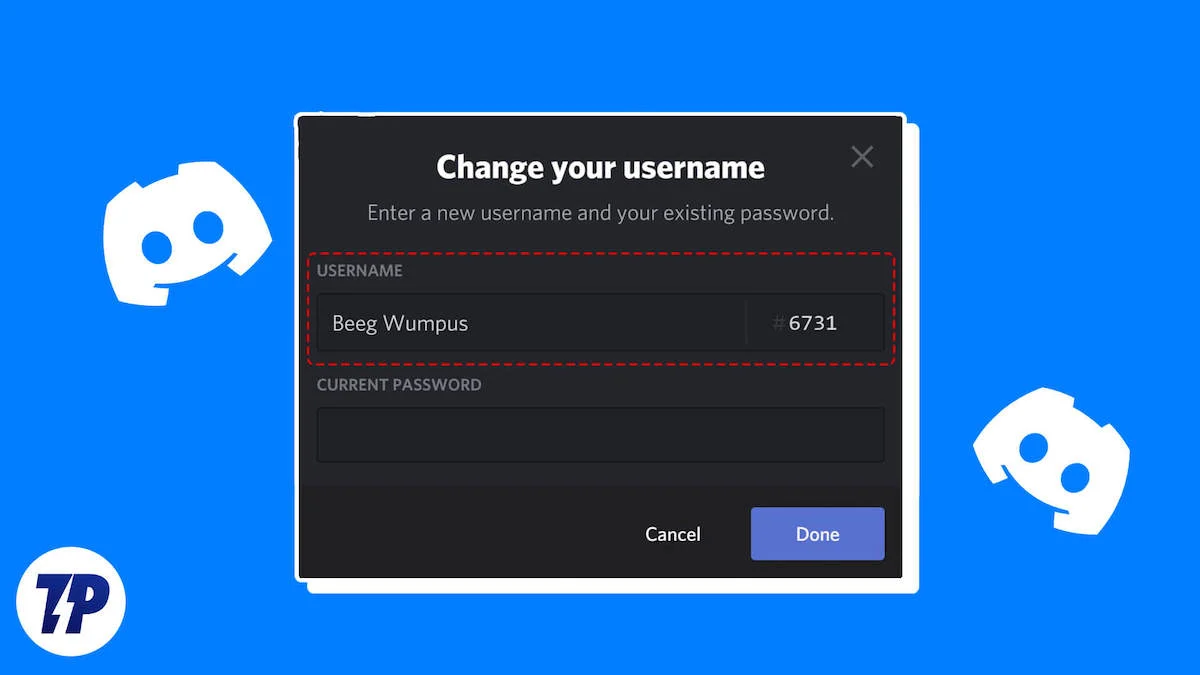
Вместо того, чтобы добавлять четыре отличительные цифры к вашему имени пользователя, теперь у вас будет уникальное буквенно-цифровое имя пользователя с символом @ и отображаемым именем, которое может включать специальные символы, пробелы, смайлики и многое другое, как в Twitter.
Это долгожданный шаг; кому-то нравится, кому-то не нравится, конечно. Для команды Discord будет непросто сделать плавный переход. Если вы здесь, мы предполагаем, что вы захотите изменить свое имя пользователя Discord. В этом сообщении блога мы покажем вам, как изменить свое имя пользователя в Discord.

Перед этим я хотел бы отметить, что это руководство разделено на три части. Первая часть предназначена для людей, которые хотят изменить свое старое имя пользователя на новое и отобразить свое имя в Discord (например, с Rameshreddy#7156 на @rameshreddy71). Вторая часть предназначена для людей, которые хотят изменить свое старое имя пользователя (например, Rameshreddy#7143 на Rameshreddy71#7143), а третья часть предназначена для людей, которые хотят изменить свои никнеймы в Discord.
И снова, вот несколько вещей, которые вы должны рассмотреть, прежде чем менять имя пользователя Discord:
- Вы можете изменить только первую часть имени пользователя, если используете бесплатную версию Discord. Например, Discord состоит из двух частей. Имя пользователя (имя, которое вы ввели) и дискриминатор (числовой идентификатор, который Discord присваивает вам). Если вы хотите изменить числовой маркер, вам нужна подписка Nitro.
- Когда вы меняете свое имя пользователя, ваше старое имя пользователя становится доступным для других пользователей.
- Ваши друзья или подписчики могут не узнать вас, если вы измените свое имя пользователя. Во избежание путаницы следует заранее сообщить об изменении имени пользователя.
Оглавление
Как перейти на новые имена пользователей и отображаемые имена
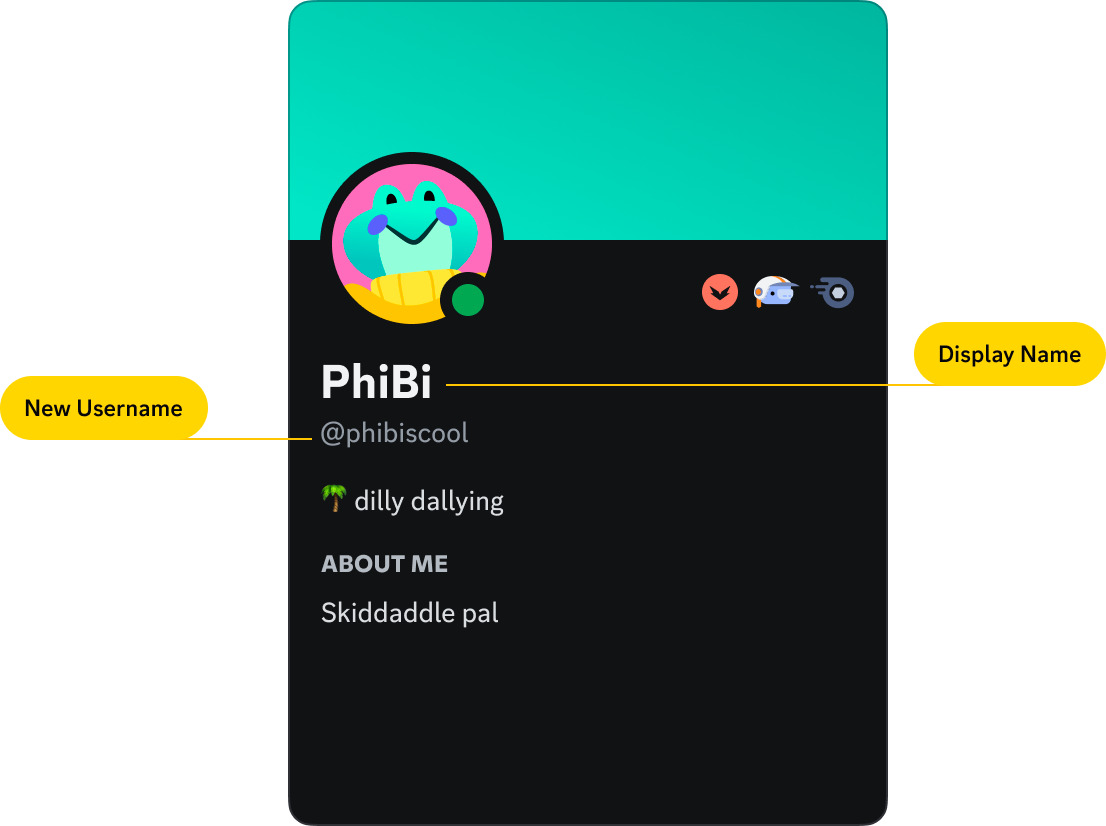
На данный момент нет прямого способа изменить старое имя на новое. Чтобы избежать путаницы и беспорядка, команда Discord приняла решение о постепенном развертывании. Discord уведомит пользователей, когда они смогут обновить свою учетную запись до нового имени пользователя.
По словам Discord, во время перехода всем пользователям Discord будет предложено выбрать новое имя пользователя, и доступ будет предоставляться медленно в течение нескольких месяцев. Когда придет ваша очередь, вы получите приглашение изменить свое имя пользователя в приложении Discord. Вы можете ввести имя пользователя и отображаемое имя, а также создать новое имя пользователя в приложении.
Согласно сообщению в блоге, опубликованному Discord, учетные записи, проверенные партнером, сначала получат доступ к новым именам пользователей, а затем все пользователи в зависимости от возраста входа в учетную запись и подписчики Nitro.
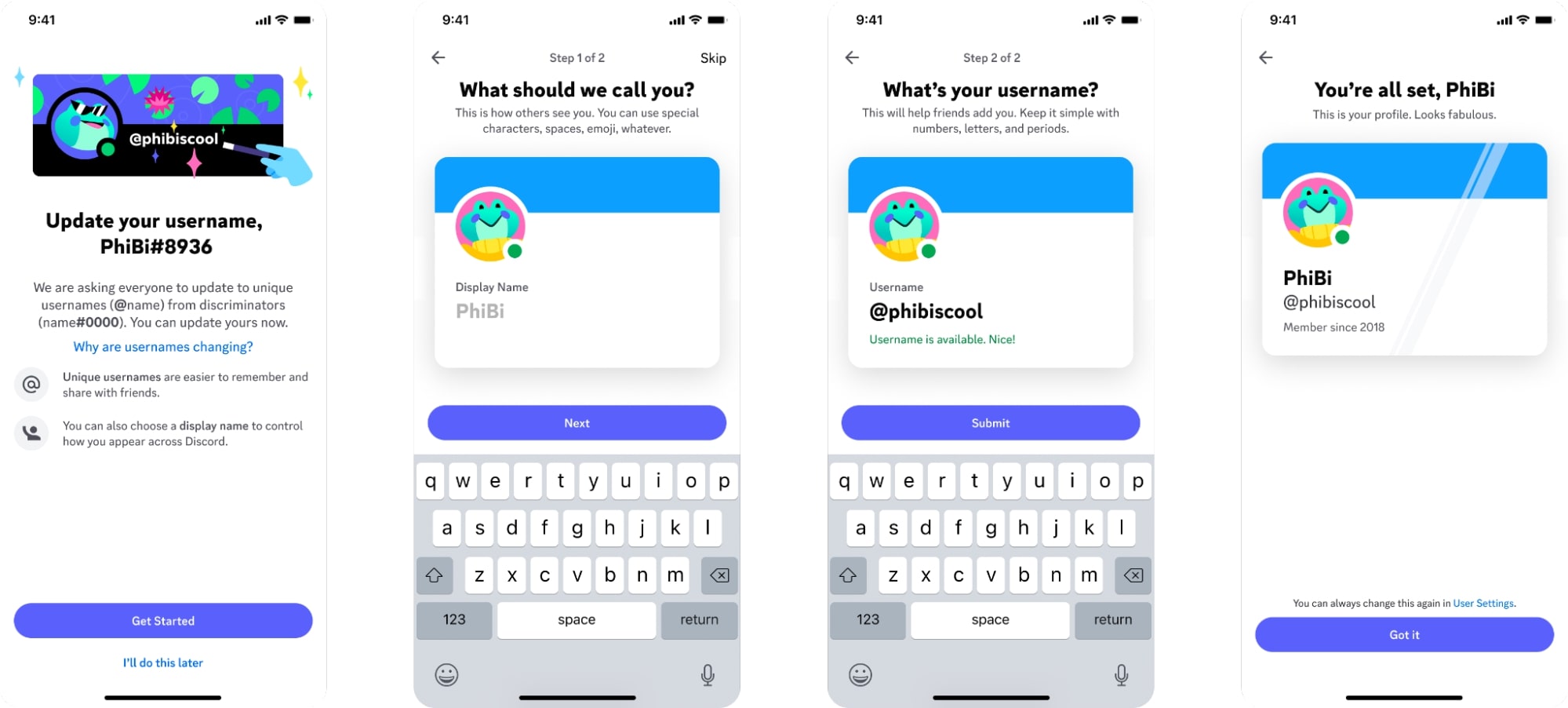
Как изменить имя пользователя в Discord
Вы можете изменить традиционные имена пользователей Discord на настольных и мобильных устройствах. Как мы упоминали ранее, вы можете редактировать имя пользователя, только если вы не являетесь подписчиком Discord Nitro. Вот простые шаги о том, как изменить имя пользователя Discord.
Изменить имя пользователя Discord на рабочем столе
- Откройте веб-браузер и введите URL-адрес: https://discord.com/ в строке поиска и нажмите Enter.

- Теперь войдите в систему с учетными данными вашей учетной записи Discord. Вы также можете просто отсканировать QR-код со своего мобильного телефона, чтобы войти в систему без необходимости вводить код доступа. Просто откройте приложение Discord на своем мобильном телефоне, нажмите на изображение своего профиля, а затем выберите QR-код сканирования.
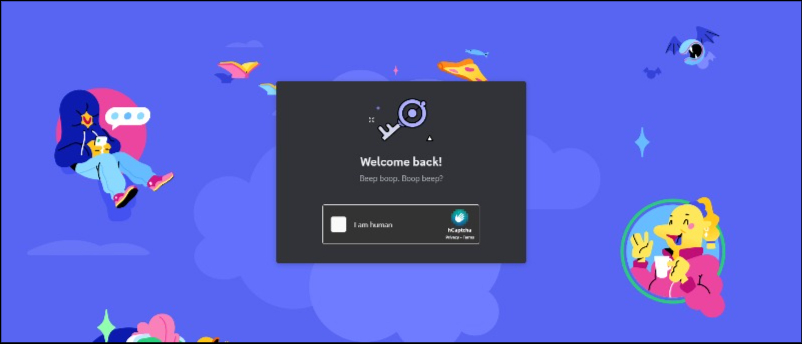
- Теперь нажмите на значок шестеренки настроек в правом нижнем углу экрана.
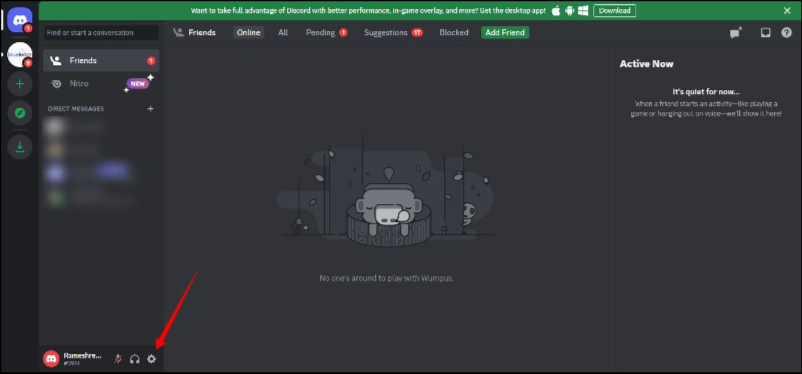
- Теперь нажмите кнопку «Изменить», расположенную рядом с тегом «Имя пользователя».
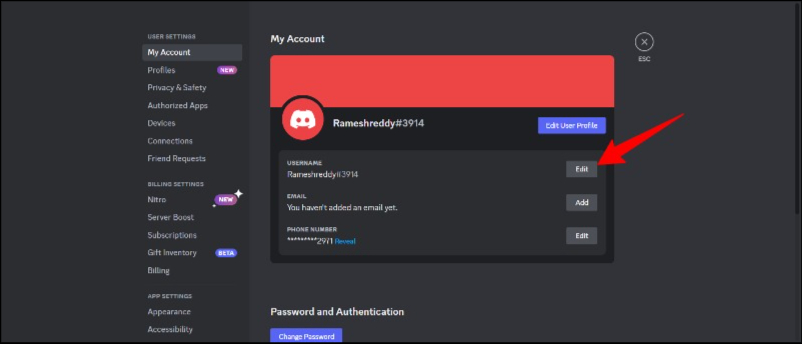
- Введите новое имя пользователя. Если вы являетесь подписчиком Nitro, вы также можете редактировать цифру, добавленную к вашему имени пользователя. После ввода нового имени пользователя введите Discord и нажмите «Готово». Ваше обновленное имя пользователя будет применено немедленно.

- Обратите внимание, что Discord позволяет вам менять свое имя пользователя только каждые два часа. В некоторых случаях это может быть больше в зависимости от вашей активности в Discord.
Измените имя пользователя Discord на своем мобильном телефоне
Этот метод работает как для Android, так и для iPhone. Убедитесь, что вы используете последнюю версию приложения Discord на своем смартфоне. Вы можете обновить приложение Discord, посетив магазины приложений Apple или Google в зависимости от типа вашего устройства.
- Откройте приложение Discord на устройстве Android или iPhone. Нажмите на изображение своего профиля в правом нижнем углу экрана.
- Прокрутите вниз, найдите учетную запись и нажмите на нее.
- Теперь нажмите на вкладку имени пользователя
- Теперь введите новое имя пользователя в разделе «Редактировать имя пользователя». Как упоминалось ранее, вы можете редактировать числовой тег, прикрепленный к вашему имени пользователя, если у вас есть подписка Discord Nitro.
Как изменить свой никнейм в Discord
Псевдонимы в Discord — это альтернативные имена, которые можно использовать для любого сервера Discord без изменения фактического имени пользователя. Администратор службы должен предоставить разрешение на изменение псевдонима для использования уникального псевдонима для службы Discord.

Псевдонимы могут быть установлены двумя различными способами. Отдельные пользователи могут устанавливать свои собственные псевдонимы для определенного сервера, либо администраторы серверов могут устанавливать псевдонимы для отдельных участников или для всей роли на сервере. В этом уроке мы рассмотрим, как изменить псевдоним для одного пользователя в Discord.
Изменение никнейма Discord на рабочем столе
- Откройте Discord в своем любимом браузере. Вы можете ввести URL-адрес и нажать «Ввод».
- Теперь войдите в свою учетную запись, нажав на кнопку «Войти» в правом верхнем углу.
- Теперь выберите сервер, на котором вы хотите изменить никнейм в боковой панели.
- Теперь нажмите на значок «Показать людей» в правом верхнем углу.
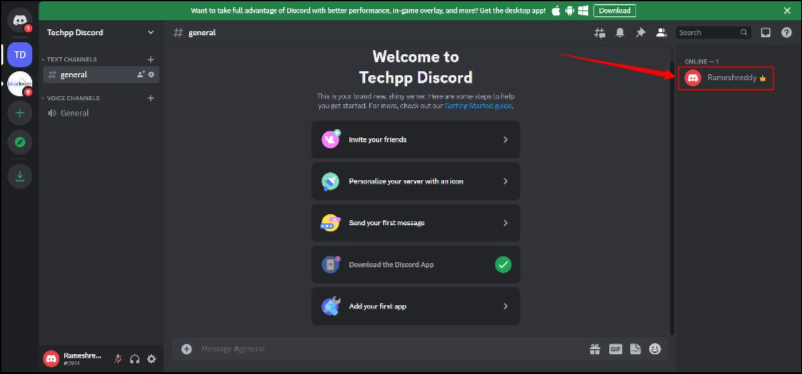
- Теперь нажмите «Редактировать профиль сервера» в меню, введите свой псевдоним в разделе «Псевдоним» и нажмите «Сохранить изменения», чтобы изменить свой псевдоним.
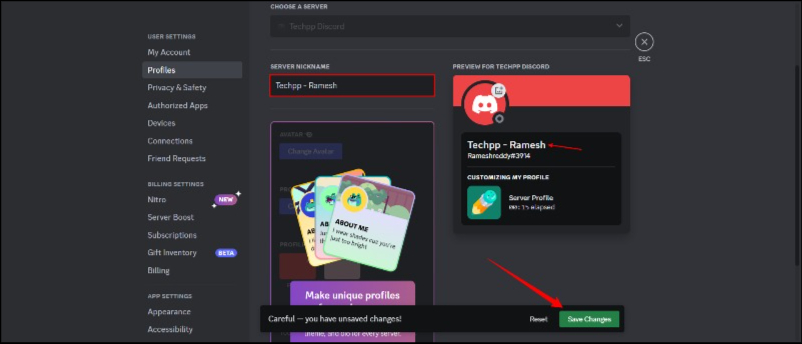
Обратите внимание, что никнеймы видны только на том сервере, на котором они были установлены. Исходное имя пользователя по-прежнему видно на других серверах и в личных сообщениях.
Изменение никнейма в Discord на Android или iPhone
Вы также можете изменить свой никнейм на сервере Discord через свой мобильный телефон. Приведенные ниже шаги работают как для Android, так и для iPhone. Чтобы убедиться, что мы находимся на одной странице, обновите приложение Discord до последней версии.
- Откройте приложение Discord на своем Android или iPhone и нажмите на сервер, псевдоним которого вы хотите изменить.
- Теперь нажмите на значок меню из трех точек в правом верхнем углу экрана и нажмите «Изменить профиль сервера».
- Теперь введите псевдоним по вашему выбору и нажмите на значок сохранения, чтобы сохранить ваш псевдоним.
Как изменить псевдоним других людей на вашем сервере Discord
Если вы являетесь владельцем или системным администратором сервера Discord, вы можете изменять никнеймы других людей на своем сервере Discord.
Рабочий стол
- Откройте Discord в своем любимом браузере и войдите в свою учетную запись Discord.
- Теперь выберите сервер, чьи ники вы хотите отредактировать. Убедитесь, что вы являетесь владельцем сервера или имеете права на редактирование никнеймов пользователей этого сервера
- На вкладке «Серверы» нажмите значок «Показать список участников» (значок «Люди»), расположенный вверху
- Теперь в правом окне найдите пользователя, псевдоним которого вы хотите изменить, щелкните правой кнопкой мыши пользователя и выберите параметр «Изменить псевдоним».
- Теперь введите новый никнейм пользователя и нажмите Сохранить, чтобы сохранить изменения.
Андроид и Айфон
Вы также можете изменить псевдонимы других пользователей на своем мобильном телефоне. Это работает как для Android, так и для iPhone
- Откройте приложение Discord на своем смартфоне и нажмите на сервер или канал.
- Нажмите на значок «Люди» в правом верхнем углу экрана и просмотрите список всех участников сервера.
- Нажмите на пользователя, никнейм которого вы хотите изменить, и нажмите на вкладку «Управление».
- Теперь введите новый никнейм. Никнейм пользователя Discord теперь будет обновлен.
Рекомендации по выбору нового имени пользователя Discord
Чтобы ваше имя пользователя было подходящим, запоминающимся и легко узнаваемым, следуйте некоторым рекомендациям. Вот несколько советов, которые помогут вам выбрать новое имя пользователя Discord:
- Будьте последовательны : если вы художник или бизнесмен, убедитесь, что ваше имя пользователя одинаково во всех других социальных сетях. Если вы используете одно и то же имя пользователя на всех других платформах, вы должны использовать его и для Discord. Так вашим друзьям и подписчикам будет проще найти вас.
- Будьте проще : чтобы ваши друзья и подписчики запомнили ваше имя пользователя Discord, делайте его максимально простым. Избегайте цифр, специальных символов или длинных имен пользователей.
- Будьте уникальными : выберите имя пользователя, которое отличается от других имен пользователей Discord. Избегайте использования общих имен или слов, которые могут быть использованы другими пользователями Discord.
- Будьте уместны : выберите подходящее имя пользователя и избегайте оскорбительных, вульгарных или неуместных языковых ссылок на имя пользователя.
Избавьтесь от своего старого скучного имени в Discord
Имена пользователей очень распространены в социальных сетях. Благодаря недавним изменениям имени пользователя в приложении Discord вашим друзьям и подписчикам будет легко найти вас в приложении Discord. Я надеюсь, что это руководство было полезным для вас. Если у вас есть какие-либо предложения, не стесняйтесь поделиться ими с нами в комментариях ниже.
Часто задаваемые вопросы об изменении имени пользователя и псевдонима Discord
Что произойдет с моими старыми сообщениями, когда я изменю свое имя пользователя или псевдоним в Discord?
Если вы измените свое имя пользователя или псевдоним в Discord, ваши старые сообщения по-прежнему будут отображаться и отображаться под вашим новым именем пользователя и псевдонимом. Однако важно отметить, что изменение вашего имени пользователя или псевдонима может затруднить другим пользователям поиск ваших старых чатов сообщений. Особенно, если они ищут сообщения от вашего предыдущего имени пользователя или чата, лучше всего сообщить своим друзьям и подписчикам о вашем новом имени пользователя в Discord.
Могу ли я изменить свое имя пользователя или псевдоним в Discord на уже занятое имя?
Нет, ты не можешь. Чтобы у каждого было уникальное имя в Discord, вы не можете изменить свое имя пользователя или псевдоним Discord на уже занятое. Эти правила станут еще более строгими, поскольку Discord внесет большие изменения в то, как имена пользователей отображаются в Twitter.
Сколько времени требуется, чтобы измененное имя пользователя или псевдоним Discord обновилось на всех серверах?
Смена имени пользователя или никнейма в Discord не займет много времени. Изменения применяются немедленно, и ваше новое имя пользователя будет отображаться на всех серверах, в чатах и т. д., как только вы обновите свое имя пользователя. Однако в некоторых случаях может потребоваться некоторое время, чтобы изменения проявились.
Можно ли использовать разные имена пользователей или псевдонимы для разных серверов в Discord?
Вы можете установить разные псевдонимы для разных серверов в Discord, но у вас может быть только одно имя пользователя для вашей учетной записи Discord.